
[size=21]حل مشكلة نسيان كلمة مرور الحاسوب أثناء تعاملنا مع حاسوبنا الذي يعمل بنظام الويندوز، فقد يحدث أحيانا أن
نفقد أو ننسى كلمة مرور حسابنا الفرعي أو الرئيسي (Administrateur أو
Administator حسب لغة النظام)، وفي هذه الحالة فإنه يصبح متعذرا علينا
الولوج لحسابنا الرئيسي، مما قد يضطر البعض إلى إعادة تنصيب الويندوز من
جديد بسبب هذا المشكل، الأمر الذي قد يرافقه فقدانا لمجموعة من الملفات
والبيانات الشخصية المهمة..
كود PHP:
إن مايكروسوفت تعتمد على إستخدام تقنية NT حيث يتم حفظ جميع كلمات السر لجميع حسابات الويندوز بطريقة مشفرة بتشفير يسمي LM Hash في ملف يسمي SAM (أي Security Account Manager)، ولا يمكن الوصول إلى ملف SAM حتى من الحساب الرئيسي نفسه حيث أن الوصول إليه يحتاج إلي مستوي أعلي من الحساب الرئيسي، ولذلك نلجأ غالبا إلى برامج خاصة.
حل مشكلة نسيان كلمة مرور الحاسوب حل مشكلة نسيان كلمة المرور الخاص بالحاسوب وجدت عدة طرق و لكن تتبعت
البعض يقال انها تنفع لانني لم اجربها و لكن من خلال الردود و كدلك عدة
ايضاحات من خبراء استفدنا منهم اليكم الطريقة مدعمة ببعض الصور للشرح من
جهاز بالعمل:
هاته صورة لحساب بدون كلمة المرور و هو خاص بجهازي( حالة ان الجهاز يعمل عادي)

صورة لجهاز عليه كلمة المرور

حل المشكل الخاص بضياع او نسيان كلمة المرور:
نشغل الجهاز و من تم نضغط من لوحة المفاتيح على زر F8 للدخول الى الوضع الامن ( فرنسي mode sans échec)(انجليزي Save mode)

الان عندما يشتغل الجهاز على الوضع الامن تجد دوما هناك حسابين
الاول: Administrateur
الثاني : في صور الشرح هو Club Internet Touil
نحتار الحساب الاول Administrateur.
صورة للتوضيح

الان اتبع المراحل الاتية حرفيا.
ندخل الى الحساب الاول و هو Administrateur
بعدها ستكون هناك شاشة سوداء انتظرها حتى تحمل عادي (ستظهر اوامر كثيرة على الشاشة اتركها حتى تنتهي)
بعدها يظهر لك مربعة صغيرة اختر منه موافق.
ندهب الى ابدأ (او فرنسي Dèmarrer) او (انجليزي Star)
اتبع ما في الصورة مهما كانت لغة الجهاز:

بعد ذالك اذهب الى المستخدمين بلوحة التحكم الصورة:

تظهر لك هنا النافدة بعد ان تقوم بما سبق بالصورة فوق

الان نختار الحساب الدي به مشكلة اي تم نسيان كلمة مروره و نقوم بمسحها و
من تم نعيد تشغيل الجهاز و من ثم تحل المشكلة اتمنى ان نوفق لخدمتكم بما
نقدره
ها هي خيارات الحساب بعد ان تضغط عليه هنا جهازي يعمل بالطريقة العادي اي لست على النظام الامن.
الصورة للتوضيح:

 [شرح] حل مشكل نسيان كلمة سر البيوس
[شرح] حل مشكل نسيان كلمة سر البيوسكما يحدث أحيانا أن نفقد كلمة المرور الخاصة بالجهاز ككل، أي تلك المتعلقة
بإعدادات الجهاز (البيوس)، ومن بين الحلول المقترحة هناك حل قدمه لنا أيضا
أخي ماستر مشكورا، من خلال الموضوع التالي:
ان شاء الله الان مع طريقة عملية لحدف كلمة البيوس هي لا تتطلب برامج و
لكن تتطلب ان تفتح جهاز الحاسوب و تدخل في عالم جديد و هو مكونات الحاسوب
من قطع اليكترونية هي التي تجعل الحاسوب يعمل معك بشكل عادي و جيد و كلما
كانت القطة من نوعية جيدة و من شركة معروفة كلما كانت استجابت الحاسوب
سريعة و كانت معالجته للعمليات سريع.
المهم اليوم يجب على من يريد ان يقوم بهاته الطريقة ان يتذكر كل قطة من
اين تم اخدها لكي على تتوه و تعجز عن اعادة الجهاز الى حالة الطبيعية بعد
ان تقوم بفتحه.
المرحلة الاولى: هامة جد فصل الحاسوب عن التيار الكهربائي.
المرحلة الثانية : قم بفتح حاسوبك سواءا محمول او عادي
تابع الصور:اللوحة الام للحاسوب بكل مكوناتها ( الحل بالقطعة التي وضعت عليها دائرة حمراء):

للتوضيح اكثر اليكم الصورة:

طريقة نزع القطة التي تسمى ( Cmos Battery )

الطرق المعتادة والتي يمكننا تنفيذها على أجهزة الكمبيوتر المكتبية
Desktop لنتمكن من الدخول إلى أعداد البيوس دون كلمة مرور, الأولى وهي
الأكثر رواجا وأكثر سهولة ولا تحتاج إلى خبرات مسبقة, والتي من شانها حسم
القضية تماما, هي تلك المتعلقة بنزع البطارية الخاصة بتزويد شريحة الCMOS
بالطاقة, ما يعني إننا وبنزع هذه البطارية بعض الوقت " ربع ساعة تقريبا"
لن تتمكن هذه الشريحة من الإبقاء على محتواها من اعدادات, ما ينتج عن ذلك
تفريغ كامل لها ولتصبح بذلك خاوية من البيانات لغياب الطاقة اللازمة
والضرورية لعملها. " لا بد هنا وان يتم فصل التيار الكهربائي تماما عن
جهاز الكمبيوتر قبل العمل عل فتح الصندوق Case ولمس أيا من محتويات اللوحة
الأم". وفي بعض الأحيان قد يصعب الوصول إلى البطارية, عندها تصبح الطريقة
الثانية هي المنفذ الوحيد لذلك
للامانة هذه الفقرة ماخودة من موقع المجلة العربية الاليكترونية رابط الموضوع لتعرف كل الطرق لنزع كلمة مرور البيوس
:home: بعد ان تتبع كل ما جاء في الفقرة السابقة عليك ان تعدي القطعة او ( Cmos
Battery ) الى مكانها الصورة الموالية هي مقربة لكي تتعرف عن نوع
البطارية، كل ما عليك هو ان ترجعها الى المكانها و هكذا يكون مشكل نسيان
كلمة مرور البيوس قد تم حلت.

أما حالتنا هذه فتتعلق بفقدان كلمة مرور الحساب الرئيسي، وهي الحالة التي
يكون معها متعذرا حل المشكل من خلال الويندوز نفسه، ولذلك فسنستعين
ببرنامج صغير عبارة عن صورة iso جاهزة للحرق بواسطة أي برنامج حرق، وهو
بالمناسبة نافع لحل مشكلة أي حساب في الويندوز (سواءا كان فرعيا أو
رئيسيا)..
اسم برنامجنا هو:

وقد رفعته لأجلكم على شكل ملف مضغوط يتضمن صورة البرنامج iso جاهزة للحرق من خلال الرابط التالي:
Offline NT Password & Registry Editor v080802
:synaptic_mini: ويمكنكم مراجعة الموضوع التالي قصد معرفة طريقة حرق صورة iso بواسطة برنامج Nero:
شرح فلاشي لطريقة حرق صورة iso ببرنامج النيرو..
بعد تحميل الملف المضغوط وفك ا لضغط عنه سيكون محتوى المجلد كما يلي:

وبعد حرق صورة البرنامج المؤطرة بالأزرق في قرص مدمج تصبح أدواتنا جاهزة للعمل.
إليكم الآن الشرح وهو عبارة عن فيديو رفعته على حساب الأمل في موقع اليوتيوب:
[FLASH=https://www.youtube.com/v/5uqkx7ziNyg&hl=fr&fs=1&rel=0&color1=0x006699&color
2=0x54abd6&border=1]width=500 height=405[/FLASH]
[info]
يمكننا اختيار أي حساب نريد أن نكسر رقمه السري من خلال الصفحة الموضحة في الصورة التالية:

حيث نكتب اسم الحساب من بين الحسابات الموجودة (المؤطرة بالأزرق) ثم ننقر
على لمسة الإدخال ونواصل كما في الشرح المتعلق بالحساب الرئيسي (الفيديو).ولمن أراد تحميل هذا الشرح على حاسوبه ليشاهده بجودة عالية كيفما ووقتما
يشاء، ها هو الرابط المباشر(حجم الفيديو الأصلي حوالي 8.9Mb):
حل مشكلة نسيان أو فقدان كلمة مرور الحساب الرئيسي في ويندوز
 الفيديو تم تصديره باستعمال التقنية DivX من أجل نقاوة
الفيديو تم تصديره باستعمال التقنية DivX من أجل نقاوة
عالية وحجم صغير، لذلك ولمن لم يتمكن من مشهادة الفيديو فهو لا يتوفر على
هذا البرنامج في جهازه وعليه تحميله وتثبيته، وهاكم روابط تحميله:
DivX Codec - Français
:synaptic_mini:
DivX Codec -English
:synaptic_mini:آمل أن يكون الشرح في المستوى، وأرجو أن يفيد كل من احتاجه،
منقول للفائده
